Хүмүүс компьютерын систем суулгахыг их хэцүү ажил гэж боддог юм шиг. Та жаахан хичээвэл энэ бол маш энгийн. Манай хэрэглэгчид компьютертаа төрөл бүрийн програм суулган тохиргоог нь зөв хийдэггүй эсхүл тухайн програмыг даган суудаг элдэв төрлийн зар сурталчилгаа, утилитыг цуг суулгаснаас болоод компьютерын ажиллагаагаа удаан болгоод бүр системийн ажиллагааг доголдуулах тохиолдол их гаргадаг. Ингээд систем суулгуулахын тулд тодорхой хөлс төлөх асуудалд ордог. Тэгвэл та өөрөө энэ ажлыг хэрхэн хийж болохыг би энэ хичээлээр үзүүлье. Windows төрлийн үйлдлийн систеийг суулгах нь өөр хоорондоо бараг ялгаагүй. Энд бид манай хэрэглэгчид хамгийн өргөн ашигладаг Windows 7 системийг хэрхэн суулгахыг авч үзэх юм. нь Windows 7 нь 2009 оны сүүлээр Windows Vista гийн дараагаар гарч ирсэн Windows NT төрлийн үйлдлийн систем юм. Одоо Windows 8, Windows 10 гээд системүүд гарсан байгаа ч суулгах ажиллагаа нь бараг ижилхэн.
Техникийн үзүүлэлт
Windows 7 үйлдлийн систем нь 32 болон 64 битийн компьютерт зориулсан 2 төрлийнх байдаг. Та өөрийн компьютерын техникийн үзүүлэлттэй тохируулан аль хувилбарыг суулгахаа сонгоорой.
32 битийн Windows 7
- 32 битийн 1 гигагерц (Ghz) эсвэл түүнээс дээш хурдтай (x86) процессор
- 1 гигабайт (Gb) шуурхай санах ой (RAM)
- Хатуу диск (HD) дээр 16 гигабайт (Gb) сул зай
- WDDM 1.0 драйвертай DirectX 9 тэй зохицох видео карт эсвэл илүү үзүүлэлттэй
64 битийн Windows 7
- 64 битийн 1 гигагерц (Ghz) эсвэл түүнээс дээш хурдтай (x64) процессор
- 2 гигабайт (Gb) шуурхай санах ой (RAM)
- Хатуу диск (HD) дээр 20 гигабайт (Gb) сул зай
- WDDM 1.0 драйвертай DirectX 9 тэй зохицох видео карт эсвэл илүү үзүүлэлттэй
Windows 7 үйлдлийн системийг сонгох шалтгаан
- Шинэ эвтэйхэн ажлын дэлгэц. Компьютераа ажилд бэлтгэх урьд өмнө байгаагүй хурдан болсон.
- Маш хурдан хайлтын системтэй. Хайлтын үгээ оруулмагц тэр дороо бичиг баримт, зургууд, хөгжим, цахим шуудан, програм гэсэн ангилалаар бүлэглэсэн үр дүнгүүдийг шууд үзүүлнэ.
- Ажиллагаа илүү хурдан. Windows 7 таны компьютерын санах ойгоос бага зай ашиглахаас гадна програмын ажиллагааг хурдан эхлүүлэх, амралтын горимоос шилжих болон утасгүй сүлжээнд холбогдоход бага хугацаа зарцуулах гээд олон чиглэлд мэдэгдхүйц сайжирсан.
- WiFi сүлжээнд холбогдоход амархан. Өмнө нь зөөврийн компьютераасаа утасгүй сүлжээнд холбогдохын тулд нилээд ажиллагаа шаарддаг байсан бол одоо хулганы хоёр гуравхан даралтаар асуудал шийдэгдэнэ.
- Даралтад удирдлага. (Windows Touch) Одоо даралтад дэлгэцтэй компьютерт файл нээх, зураг болон интернет сайтыг үзэхдээ гарын хуруугаар удирдах боломжтой болсон.
гээд маш олон төрлийн шинэчлэлүүд орсон болно.
Энэхүү гарын авлага нь танд сүүлийн үеийн дэвшилтэд системийг компьютертаа суулгахад тань туслах болно. Системийг суулгах ажиллагааны бүхий л үе шатуудыг зургаар үзүүлэн тайлбарласан тул танд ямар нэгэн хүндрэл гарахгүй.
Бэлтгэл үе
Ер нь үйлдлийн системийг CD, DVD эсвэл FLASH эсвэл хатуу диск дээрээс гэх мэтээр нилээд олон аргаар суулгаж болдог. Ихэнх хэрэглэгчид үйлдлийн системийг CD, DVD дээрээс суулгах аргыг өргөн ашигладаг тул энэ аргын талаар авч үзнэ. Windows 7 үйлдлийн системийг суулгаын өмнө бэлтгэл ажлыг хийнэ.
Windows 7 гийн DVD -г дэлгүүрээс авна. Гэхдээ таны компьютер 4 Gb - аас их санах ойтой бол 64 битийн Windows 7 г суулгахгүй бол санах ойн зөвхөн 3.5 Gb нь харагдах болно гэдгийг анхаарах хэрэгтэй.
Компьютерынхаа тохиргоог CD, DVD дээрээс үйлдлийн системийг ачааллах болгон өөрчилнө. Үүний тулд
- Компьютераа дахин асааж (Restart) биосын (BIOS) тохиргоог хийх дэлгэцийг (голдуу DEL товч байдаг) нээнэ. Компьютер асаж эхлээд төхөөрөмжүүдийн шалгалтыг хийх үед товчийг дарах хэрэгтэй шүү. Зарим notebook - нууд биос тохиргоог идэвхижүүлэхэд өөр товчийг ашигладаг гэдгийг санаарай. Та үйлдлийг зөв хийсэн бол доорх зураг дээрхтэй төстэй дэлгэц гарч ирэх ёстой.
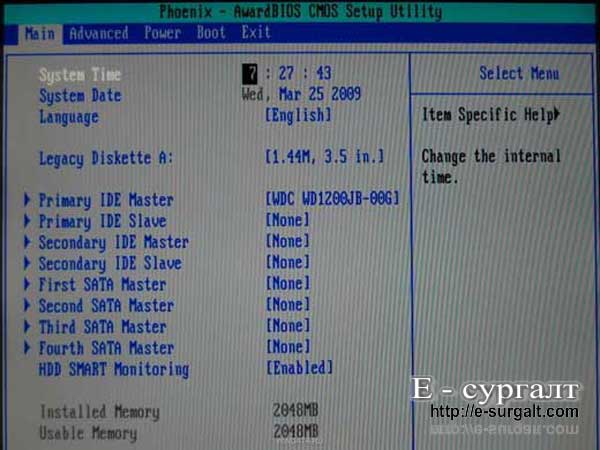
- Компьютерын биосоос хамааран дээрх дэлгэц бага зэргийн өөр байдлаар (цэсний нэрүүд) харагдаж болно. Биос тохиргооны цэс дээр олон төрлийн сонголтууд байх боловч бидэнд үйлдлийн системийг хаанаас ачааллах тохиргоог солих нь чухал. Энэ тохиргоо нь Boot, Boot Device, Boot Priority (биосоос хамааран нэр нь өөр байж мэднэ) гэсэн цэсэнд байдаг. Зарим тохиолдолд энэ цэс нь Advanced BIOS (эсвэл зүгээр Advanced) гэсэн цэс доторч байрлах нь бий. Та айх хэрэггүй. Биос тохиргооны цэсүүд хооронд шилжилт хийн өөрт хэрэгтэй хэсэгтээ шилжиж чадвал доорх зураг дээрхтэй төстэй (биосоос хамааран дэлгэц өөр байж болно) дэлгэц гарч ирнэ.
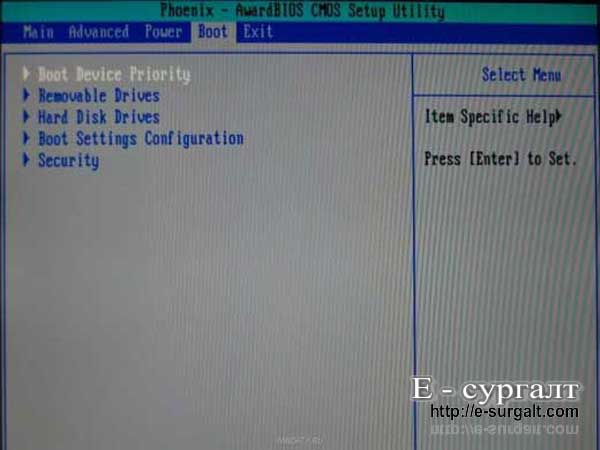
- Одоо Boot Device Priority ( Advanced BIOS Features гэх ч байдаг) цэсээр орон үйлдлийн системийг ачааллаж эхлэх төхөөрөмжийг заан өгнө.
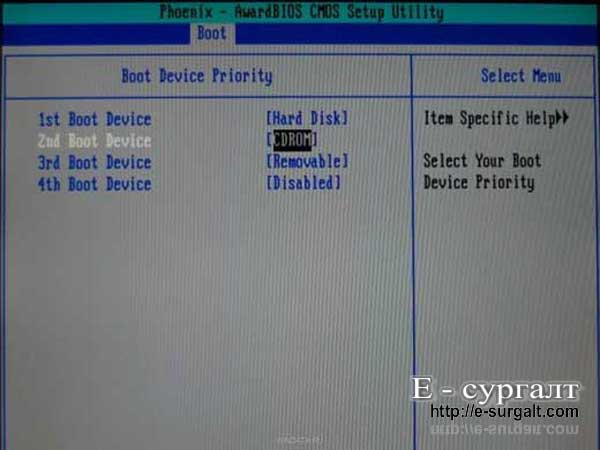
- Ер нь бидний гол зорилго бол биосын тохиргооны 1 st Boot Device (First Boot Device) гэсэн нэртэй параметрийг CDROM болгох явдал юм. Үйлдлийн системийг ачааллах эхний төхөөрөмжөөр биосын анхдагч тохиргоонд CDROM заагдаагүй байдгийг бид өөрчлөх ёстой.
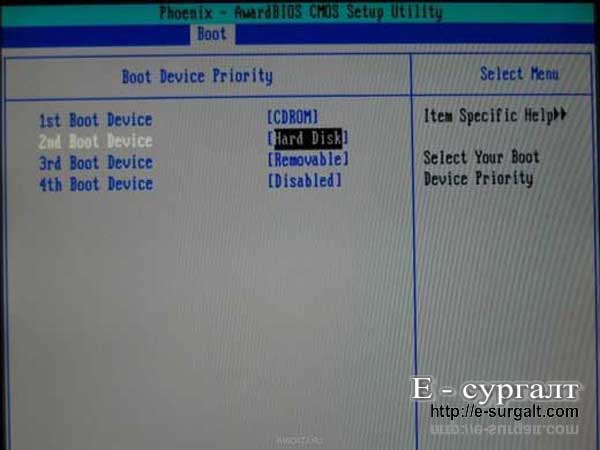
- Одоо F10 товчийг дарахад таниас биосын тохиргооны өөрчлөлтийг баталгаажуулахыг асууна. Мэдээжээр бид энд Yes (Y) хариултыг өгнө. Үүний дараа таны компьютер дахин ачааллагдаж эхлэх ба энэ удаад дөнгөж сая хийсэн тохиргоогоор буюу үйлдлийн системийг CD / DVD уншигчаас ачааллах болно.
Дараагийн нийтлэлээр бид үйлдлийн системийг хэрхэн суулгахыг авч үзэх болно.






 тэгшитгэлийг бод.
тэгшитгэлийг бод.